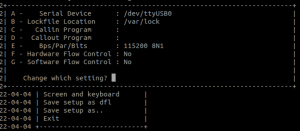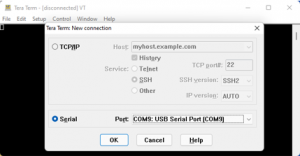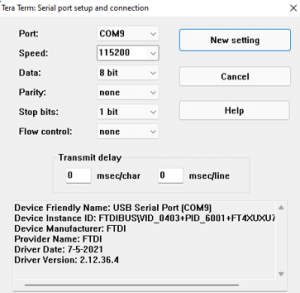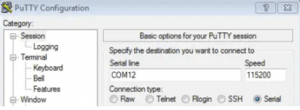i.MX 93 Pico ITXシングルボードコンピュータを始めよう
開梱
SBC を箱から取り出し、ESD のない場所の上に置きます。SBCを設置する際は、適切なアースが施された静電気防止パッド/マットを使用してください。また、以下の納品物が物理的な損傷がないことを確認してください。
開発キットの内容
- i.MX 93 OSMベースPico ITX SBC
- 12V、2A電源
- USBケーブル(マイクロB-標準A)
- Wi-Fi&BTアンテナ
- 安全ガイドライン
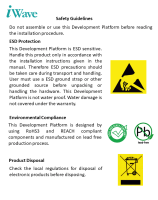


安全ガイドライン
i.MX 93 OSMベースSBC
12V、電源


USB OTGケーブル
Wi-Fi BTアンテナ
知る
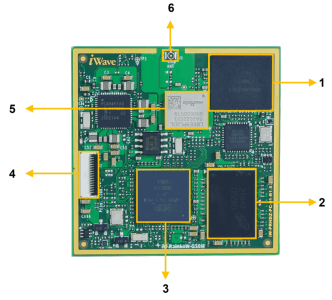
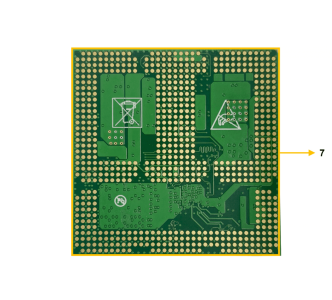
i.MX 93 OSMベースSOM - トップビュー
i.MX 93 OSMベースSOM - 底面図
1. eMMC
3. i.MX 93 SoC
5.Wi-Fi & BT モジュール
7.BGA ボール
2.LPDDR4
4.テスト治具コネクタ
6.Wi-Fi & BT アンテナコネクタ
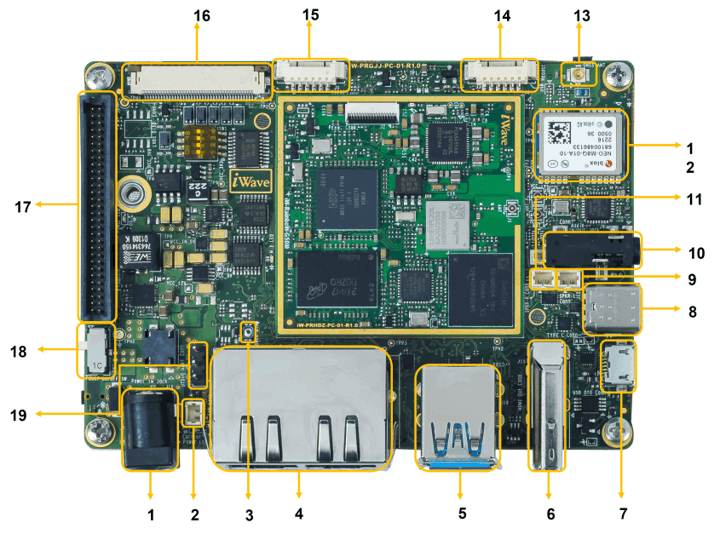
i.MX 93 OSMベースPico ITX SBC - トップビュー
1. 電源 IN ジャック
2.ファン端子
3. CPU ON/OFF ボタン
4.デュアルイーサネット端子
5. デュアルUSB 2.0端子
6. HDMI OUT端子*
7.USB OTG コネクタ.
8.タイプC端子
9. スピーカーL端子
10. オーディオ入出力ジャック
11.スピーカーR端子
12. GNSSモジュール
13.GNSSアンテナ
14.USBタッチ端子
15.RS232 コネクタ
16. LVDS Disp.コネクター
17. 拡張コネクター
18. 電源 ON/OFF スイッチ
19.デバッグ UART コネクタ
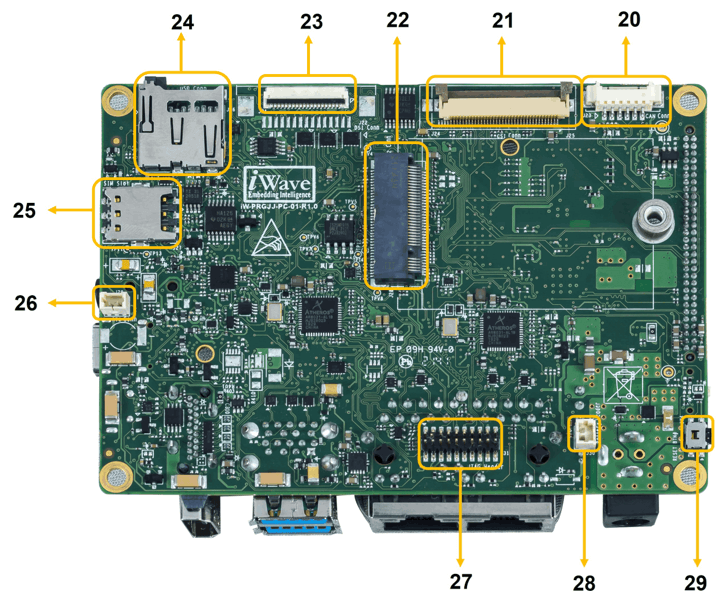
i.MX 93 OSMベースPico ITX SBC-底面図
20.CAN 接続
21. カメラ接続
22.M.2 PCIe コネクター*
23.MIPI DSI コネクタ
*サポート対象外
24.マイクロ SD コネクタ
25.SIM 端子
26.RTC コネ
27.JTAG ヘッダー
28.
29.リセットボタン
ブートスイッチ設定
オンボードスイッチ(SW1)が下図のように正しく設定されていることを確認してください。


SW1-ブート選択スイッチ。
表1:ブート・メディア・スイッチの設定
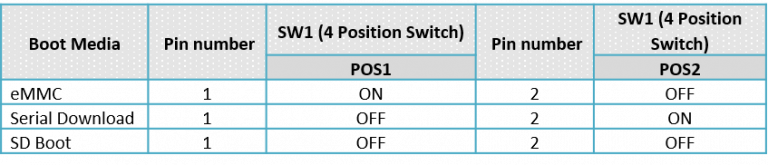
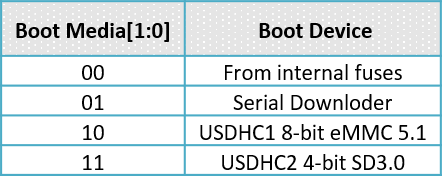
デバッグポートの設定
下図のように、TTL-232R-RPI ケーブルのタイプ A 端を PC に接続し、TTL-232R-RPI ケーブルの 3 ピン(100mil)バーグハウス端をデバッグ UART ヘッダ(J13)に接続します。
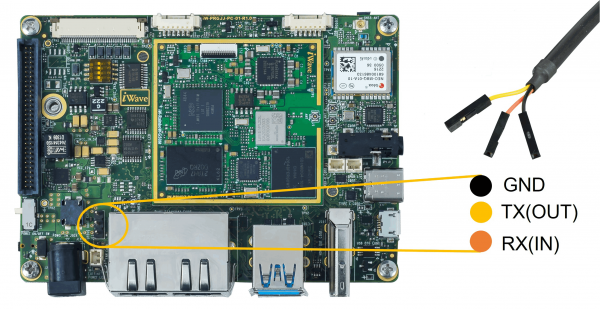
ホスト・マシンのオペレーティング・システムに応じて、いずれかのターミナル・アプリケーションを使用する:

- Linuxホスト・マシンのコマンド・プロンプトで、以下のコマンドを実行し、ポート番号を確認する。
$ ls /dev/ttyUSB* - 小さい数字がArm® Cortex®-A53コア、大きい数字がArm® Cortex®-M4コアです。
Minicom
シリアル通信プログラム(例としてminicom)をインストールして実行するには、以下のコマンドを使用します:
- Ubuntuパッケージマネージャを使用してMinicomをインストールします。
$ sudo apt-get install minicom
$ sudo minicom -s 先ほど決定したポート番号を使って、コンソールウィンドウからMinicomを起動する。- 下図のようにミニコムを設定する。
- 次のステップは、ボードの電源を入れることである。
http://ftdichip.com/drivers/vcp-drivers/以下のリンクから、ホストPC/ノートPCにデバッグUSBポート用ドライバーをインストールしてください。
- Tera Term をダウンロードする。ダウンロード後、インストーラーを実行し、このページに戻ってください。
- TeraTermを起動する。初回起動時は以下のダイアログが表示されます。シリアルオプションを選択する。ボードが接続されていると仮定すると、リストにCOMポートが自動的に入力されているはずです。
Setup Serial Portに進み、以下のように設定を変更します。
- 接続が開かれていることを確認する。接続されていれば、Tera Term のタイトルバーに以下のような表示が出る。
- 次のステップは、ボードの電源を入れることである。
http://ftdichip.com/drivers/vcp-drivers/以下のリンクから、ホストPC/ノートPCにデバッグUSBポート用ドライバーをインストールしてください。
- PuTTYをダウンロードします。ダウンロード後、インストーラを実行し、このウェブページに戻って続行します。
- ダウンロードした実行ファイルをダブルクリックするか、選択したダウンロードの種類に応じてスタートメニューからPuTTYを起動します。
- 設定 起動したウィンドウでSerial ラジオボタンを選択し、先ほど決定した COM ポート番号を入力します。また、ボーレート115200を入力します。
- Open をクリックしてシリアル接続を開く。ボードが接続され、正しい COM ポートを入力したと仮定すると、ターミナルウィンドウが開きます。設定が正しくない場合、puTTY が警告を発します。
- 次のステップは、ボードの電源を入れることである。
電源オン
下図のように、12V電源プラグをi.MX 93 OSMベースPico ITX SBCの電源コネクタ(J20)に接続し、電源のスイッチを入れます。
SBCに電源が供給されると、i.MX 93 OSMベースPico ITX SBCの電源LEDが下図のように点灯します。

警告だ:
- i.MX 93 OSMベースPico ITX SBCに付属している以外の電源を接続しないでください。
- 電源LEDが点灯しない場合は、iWaveにご連絡ください。
ブート画面
iW-RainboW-G50M-i.MX 93 OSM ベースの Pico ITX SBC のソフトウェアについては、"Software User Guide" を参照し、よく理解しておく必要があります。
オペレーティング・システム・サポート

SBC に電源を投入し、ブートが成功すると、特定のデリバリーでサポートされているオペレーティングシステムとブートローダに応じて、以下のようにターミナルウィンドウにブートメッセージが表示されます。ターミナルで Enter キーを押すと、特定のデリバリーでのテスト環境のセットアップが完了します。
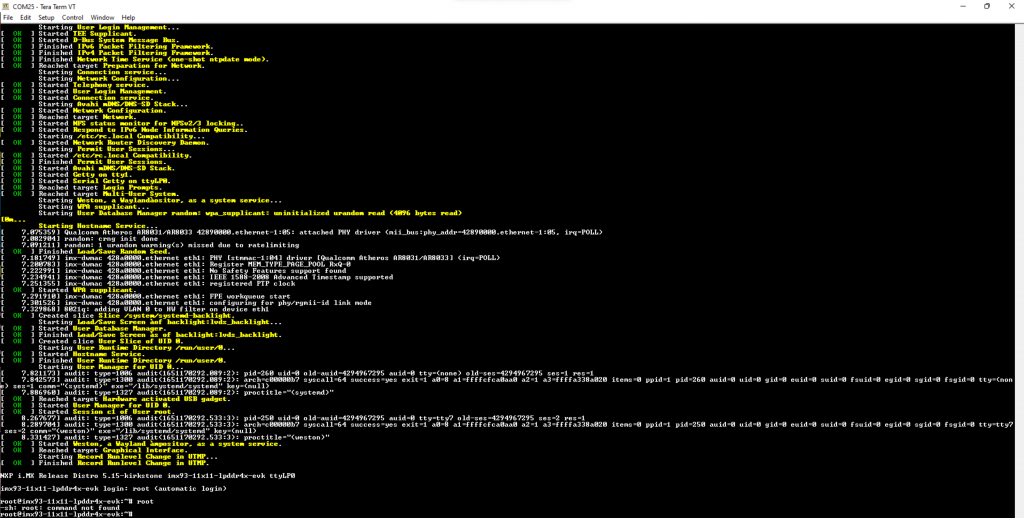
コマンドプロンプト(Linux)

Linuxのホーム画面